Win10打印机共享报错0x000003e3 四招轻松搞定!
2024-10-12 18:01:36
来源:原创
编辑:lucky
在Win10系统中,打印机共享功能可以让我们在多台电脑之间轻松共享一台打印机,极大地提高了工作效率。但有时候我们在使用共享打印机时遇到了错误代码0x000003e3,导致无法成功连接打印机。那遇到打印机报错,我们应该怎么解决呢?下面就跟随小编接着往下看吧~

一、检查打印机服务状态
1、打开“服务”管理器(按下Win+R组合键,输入“services.msc”来打开)。
2、查找名为“Print Spooler”的服务项,确认其当前状态为“正在运行”,如果不是,则右键选择“启动”;
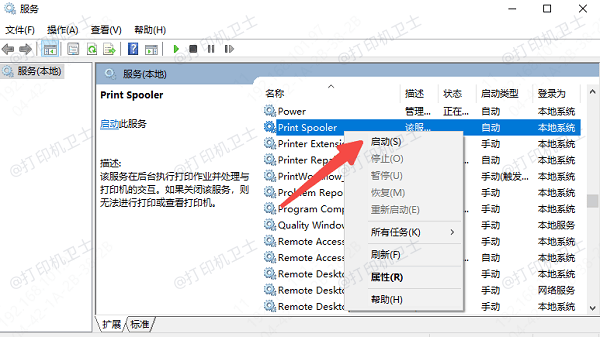
3、同时打开“属性”,将其启动类型设置为“自动”。
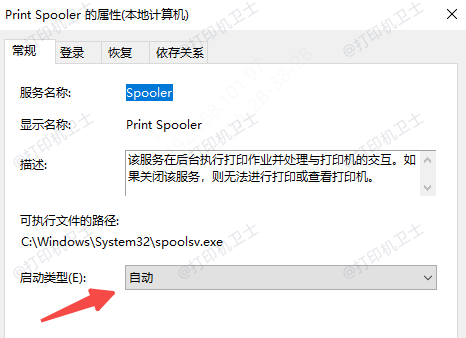
二、更新或重装驱动程序
1、下载安装“打印机卫士”,它会自动识别你的打印机型号,智能推荐并安装最适合的驱动程序。

打印机卫士(官方版)
智能修复打印机问题,自动安装打印机驱动
 好评率97%
好评率97%
 下载次数:4800850
下载次数:4800850
2、在打印机正常连接到电脑的前提下,打开打印机卫士,点击“立即检测”。

3、扫描完成了,点击“一键修复”选项,它就会开始下载并安装与你的打印机相匹配的驱动程序。
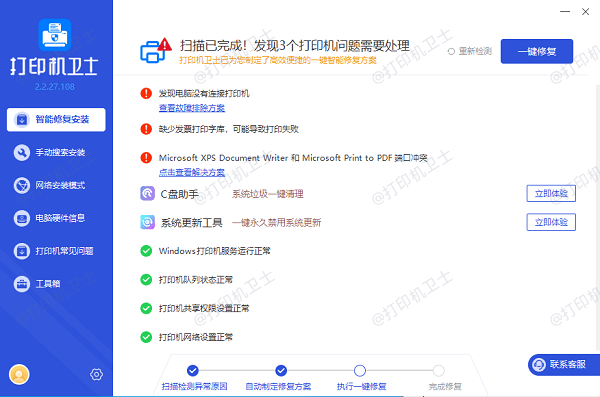
三、检查并启动Wired AutoConfig服务
1、按下Win+R组合键,输入services.msc,回车打开服务窗口。
2、在服务列表中,找到Wired AutoConfig服务,将其启动类型设置为“自动”,然后点击“启动”按钮。
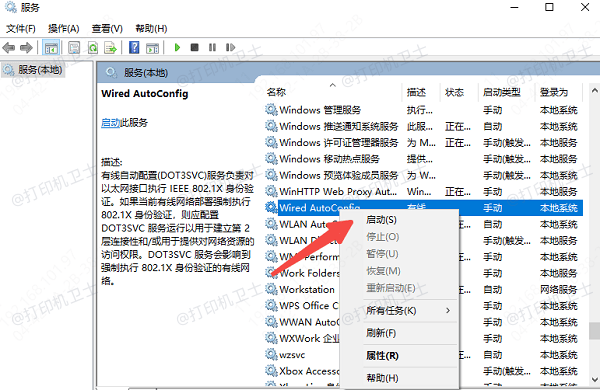
四、启用SMB 1.0/CIFS文件共享支持
1、打开“控制面板”,依次点击“程序”和“启用和关闭Windows功能”;
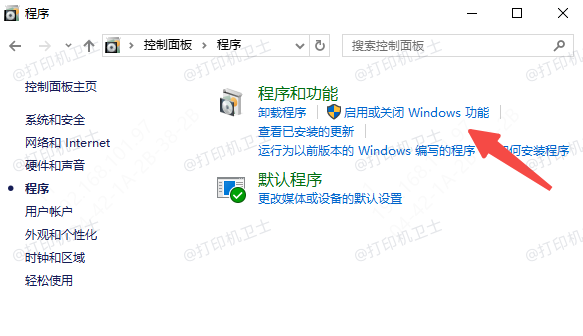
2、找到并勾选“SMB 1.0/CIFS文件共享支持”,然后重启电脑。
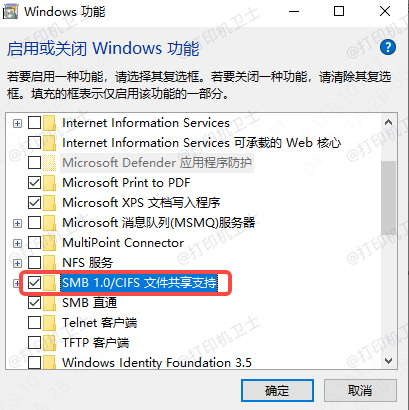
以上就是Win10打印机共享报错0x000003e3的解决方法。如果有遇到打印机连接、共享、报错等问题,可以下载“打印机卫士”进行立即检测,只需要一步便可修复问题,提高大家工作和打印机使用效率。

打印机卫士(官方版)
智能修复打印机问题,自动安装打印机驱动
 好评率97%
好评率97%
 下载次数:4800850
下载次数:4800850